Cómo grabar la pantalla en Windows 10 [Con y Sin Game Bar]
 Si estabas buscando una forma de grabar tu pantalla sin gastar mucho dinero, te complacerá saber que hay un par de maneras de hacerlo que son completamente gratis.
Si estabas buscando una forma de grabar tu pantalla sin gastar mucho dinero, te complacerá saber que hay un par de maneras de hacerlo que son completamente gratis.
Si no eres fanático de las soluciones de terceros, tu confiable sistema operativo tiene algo reservado para ti. De hecho, Windows 10 cuenta con una característica secreta de grabación de pantalla que te permite grabar la actividad en pantalla.
De hecho, hay grabadores de pantalla profesionales que ofrecen versiones gratuitas de sus productos y el Icecream Screen Recorder hace exactamente eso.
Consulta los mejores métodos para grabar tu pantalla en Windows 10 aquí mismo.
? ¿Windows 10 tiene un grabador de pantalla?
Sí, Windows 10 tiene un grabador de pantalla incorporado: la Xbox Game Bar.
Está preinstalado en los dispositivos con Windows 10 y puedes acceder fácilmente desde la barra de tareas o utilizando teclas de acceso rápido. Guarda automáticamente tus grabaciones para que puedas volver a acceder a ellas desde un solo lugar.
Además de las opciones de grabación, ofrece opciones mínimas de recorte y edición de video.
¿Cuál es la tecla de acceso rápido para grabar en Windows 10?
La tecla Win + Alt + R es la combinación de teclas que comienza a grabar tu pantalla de inmediato.
Es muy útil ya que muchos videojuegos se lanzan a pantalla completa y no podrás usar la barra de tareas para buscar la aplicación Game Bar.
Cuando hayas terminado tu sesión de grabación, utiliza la misma combinación de teclas para detener la grabación. La aplicación guardará automáticamente tu metraje.
¿Cómo grabo mi pantalla en Windows 10 de forma gratuita?
? Usa la Game Bar incorporada de Windows 10
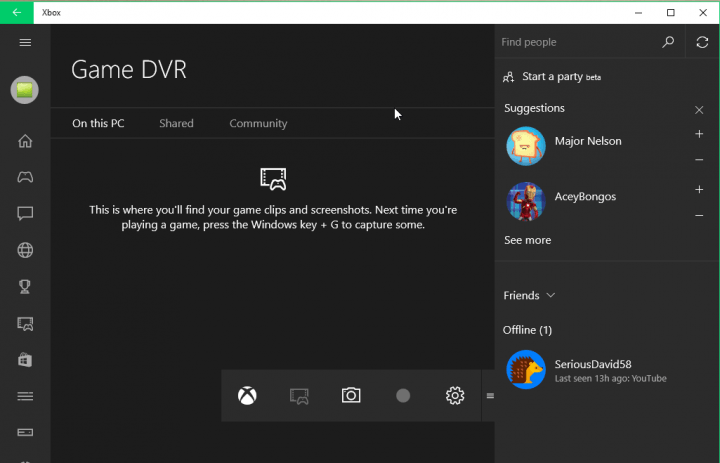 La Game Bar es la barra de herramientas de Microsoft destinada a los jugadores para grabar capturas de pantalla y clips de video directamente desde sus juegos. Aunque esta función es para juegos, también puedes usarla en el trabajo regular.
La Game Bar es la barra de herramientas de Microsoft destinada a los jugadores para grabar capturas de pantalla y clips de video directamente desde sus juegos. Aunque esta función es para juegos, también puedes usarla en el trabajo regular.
Así es como funciona:
- Presiona la tecla de Windows+G
- Aparecerá un mensaje emergente y deberías marcar la casilla de Sí, esto es un juego
- Todo lo que necesitas hacer ahora para comenzar a grabar tu pantalla es presionar el botón de captura y comenzará
Presiona el botón nuevamente cuando desees detener la grabación. También puedes usar un atajo de teclado tecla de Windows+Alt+R para iniciar y detener la grabación.
También hay un botón de Configuración que se puede usar para establecer un límite en la duración de tu grabación, por lo que no tienes que preocuparte por llenar el espacio de tu disco duro.
Esta característica oculta es parte de la aplicación Xbox en Windows 10, y no está tan oculta, solo se utiliza para grabar tu pantalla en juegos, pero aparentemente, puedes usarla en tu trabajo regular también.
Para acceder a tus videos grabados, abre la aplicación Xbox y ve a Game DVR (que es el quinto ícono desde la parte inferior). Lee más sobre este tema
- 7 Mejores Software de Grabación de Pantalla para Windows 7 [Probado en 2022]
- Grabador de Juegos para Windows 10: Hemos clasificado 10 excelentes aplicaciones
- ¿La aplicación Xbox se queda atascada en la pantalla de preparación? Aplica estas 6 soluciones ahora
¿Cómo grabo mi pantalla en Windows 10 sin la Game Bar?
? Usa un Grabador de Pantalla de Terceros
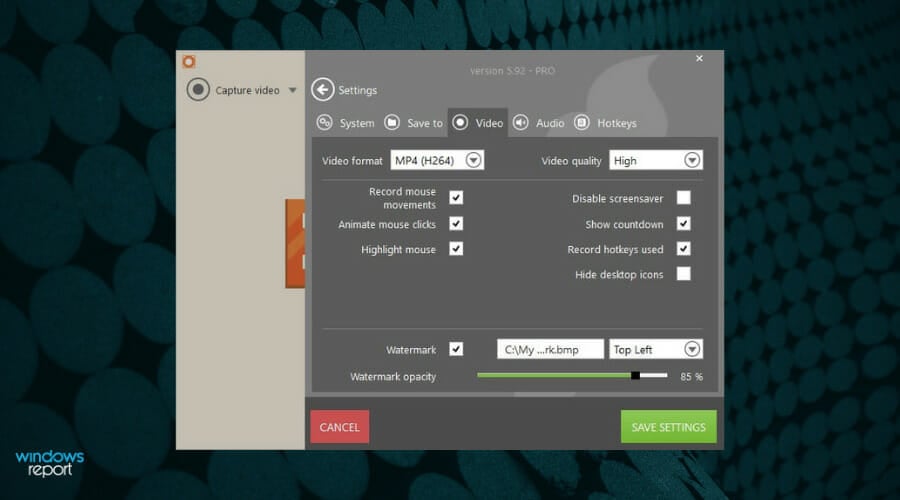 Cuando se trata de software de grabación de pantalla, Icecream Screen Recorder es tu mejor opción. Esta herramienta lleva la belleza de la simplicidad al nivel del arte y lo hace sin comprometer características o compatibilidad.
Cuando se trata de software de grabación de pantalla, Icecream Screen Recorder es tu mejor opción. Esta herramienta lleva la belleza de la simplicidad al nivel del arte y lo hace sin comprometer características o compatibilidad.
Hablando de compatibilidad, el grabador Icecream se puede integrar fácilmente con Windows (incluso versiones más antiguas como Win 7 o Vista), Mac o arquitecturas Android para permitirte grabar cualquier área de tu pantalla.
La facilidad de uso y versatilidad de esta herramienta son lo que hacen que el grabador de pantalla impulsado por Icecream se sienta como una solución integrada, eliminando así las interfaces abarrotadas y complicadas que el software de terceros puede tener a veces.
Además, incluso puedes usarlo para grabar simultáneamente tu pantalla con audio y webcam. Y todo eso viene completamente gratis.
Veamos rápidamente sus características clave :
- Graba tu pantalla completa o áreas específicas, según tus necesidades
- Agrega texto, flechas, formas y marcas de agua a tu grabación de pantalla
- Graba juegos 3D a pantalla completa o solo audio
- Opciones de compartir y fácil carga (a YouTube, Dropbox y Google Drive)
- Herramientas de edición de video para recortar grabaciones, cambiar la velocidad o agregar efectos de animación de clics del mouse
- Herramientas de conversión para cambiar el formato de tus grabaciones
- Programador de grabación de pantalla y Copiar al portapapeles
Si necesitas herramientas más potentes para grabar videos de pantalla de Windows 10, entonces puedes descargar e instalar software de grabación de pantalla dedicado.
¿Conoces un excelente programa para grabar la pantalla de Windows 10? No dudes en compartir tu experiencia con nosotros en la sección de comentarios a continuación.













